Inserção da tabela de revisão no AltoQi Builder
Usualmente, depois que um desenho é enviado para a obra, se ele precisar ser modificado posteriormente, deve ser inserida uma revisão no desenho com uma descrição das alterações realizadas. A partir de ferramentas do controle de revisões tem-se o domínio completo a respeito de quais modificações foram efetuadas no projeto, quais desenhos ainda estão em construção, quais já foram entregues e etc, o que torna mais fácil a coordenação e gerenciamento de um projeto.
A plataforma AltoQi Builder apresenta importantes recursos disponíveis aos desenhos associados à um projeto que permitem o controle das revisões sofridas nele. Para melhor compreensão desse processo, sugerimos a leitura dos artigos abaixo.
- Alteração do "status" do desenho para controle de revisões no AltoQi Builder;
- Conferência do "status" de todos os desenhos do projeto no AltoQi Builder;
- Criação de revisões no AltoQi Builder;
- Configuração da tabela de revisão a ser inserida no AltoQi Builder;
- Inserção da tabela de revisão no AltoQi Builder;
- Inserção da nuvem de revisão no AltoQi Builder.
Inserção da tabela de revisão
Ao invés de indicar as revisões criadas no selo da prancha de seu projeto, como ferramenta complementar, o programa AltoQi Builder possibilita a inserção de uma tabela de revisão no desenho. Para inseri-la, acompanhe os próximos passos.
- Acesse a aba Elementos, grupo Acessar, e selecione o comando Gerenciador de pranchas;
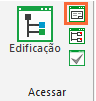
- Perceba que a janela Pranchas será apresentada à direita da tela. Dê um duplo clique sobre o desenho que deseja inserir uma tabela de revisão;
- Com o desenho aberto, acesse a aba Elementos, grupo Revisão, e selecione o comando Tabela de revisão;

- A barra de comandos inferior indicará a mensagem "Tabela de revisão - ponto inicial". Defina o primeiro ponto no desenho para posicionamento da tabela;
- A barra de comandos inferior indicará a mensagem "Tabela de revisão - ponto final". Defina o segundo ponto no desenho, tomando como referência a largura desejada à tabela. A tabela automaticamente será inserida em seu desenho;
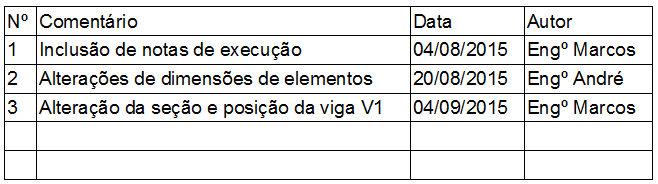
- Para salvar a alteração do desenho, selecione o comando Salvar desenho (botão
 ) da barra de acesso rápido.
) da barra de acesso rápido.
A contar do procedimento acima, será possível incluir as tabelas de revisão nos desenhos de seu projeto na plataforma AltoQi Builder.
Outra ferramenta criada para lhe auxiliar no controle de revisões é a nuvem de revisão. Para incluí-la em seu desenho, acompanhe o artigo Inserção da nuvem de revisão no AltoQi Builder.
![Brand Vertical-PRINCIPAL-1.png]](https://suporte.altoqi.com.br/hs-fs/hubfs/Brand%20Vertical-PRINCIPAL-1.png?width=70&height=63&name=Brand%20Vertical-PRINCIPAL-1.png)